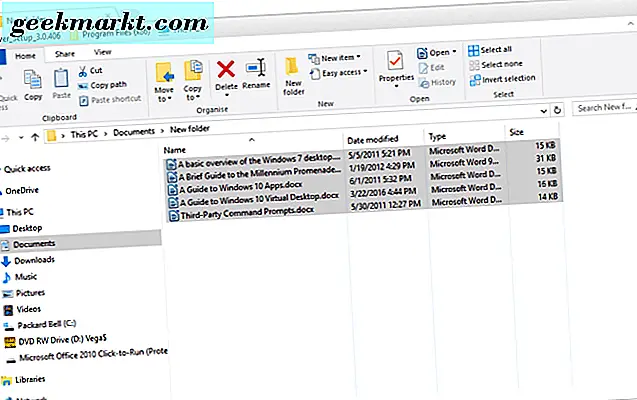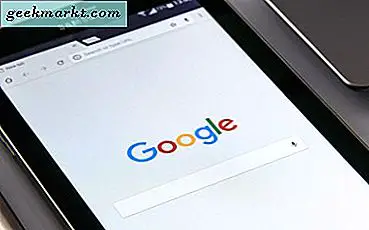
Som de fleste af os bruger du sikkert internettet næsten hver eneste dag i dit liv. Uanset om du arbejder over internettet, ser film eller spiller spil, streaming indhold fra hele verden eller kontrollerer dine venners aktiviteter, er du sikkert en regelmæssig bruger af internettet. Desværre, da internettet vokser mere og mere nødvendigt for størstedelen af handlingerne i vores daglige liv - banklægning, planlægningsture og større indkøb, udarbejdelse af udkast til tidspapirer osv. - vi er nødt til at overveje virkeligheden af vores mangel af privatlivets fred på internettet. Nu mere end nogensinde er online-privatlivets bekymringer på et helt tidspunkt højt, med voksende spørgsmål om, hvad annoncører skal have lov til at vide om vores browsereferencer. Næsten hvert trin du tager på internettet spores i en eller anden form, og nogle brugere har ærligt nok haft nok.
Hvis du er en af dem, kan du overveje at bruge en VPN-ikke kun på din computer, men også på din telefon. Blokerer begge trådløse hotspots og din mobiloperatør fra at se, hvad du ser, er ikke bare en god ide, men en stor en. Det vil stoppe annoncører og dataudbydere lige fra at overvåge, hvad du gør online. Desværre er de fleste VPN'er enten betalt tjenester eller - som mange Hola-brugere fandt ud af i 2015 - bruger aktivt din båndbredde til umoralske eller ulovlige handlinger som botnetangreb eller ligefrem videresælger dine data til de samme annoncører, du forsøger at undgå . Ja, det er en farlig verden derude for brugere, der leder efter et gratis VPN til at bruge uden at risikere deres data - men heldigvis har vi fundet de bedste løsninger til dine onde.
Der er et par forskellige trin, der kræves for at vælge og oprette en gratis VPN. At finde et godt udvalg kan være sværere end du tror - nogle gange er det svært at fortælle, hvad netop en VPN gør med dine data. Vi har brugt tid på at forske og forberede denne vejledning for at sikre, at din smartphone er sikker fra bloatware, botnet-angreb og skyggefulde VPN-tjenester, der ønsker at sælge dine data til en fortjeneste. Lad os tage et kig på at bruge gratis VPN'er på Android - starter med at vælge en god VPN-tjeneste, der skal bruges.
Valg af din gratis VPN
Som vi nævnte, kan dette være et vanskeligt område, fyldt med skyggefulde tegn og uklare oplysninger om, hvad en VPN vil gøre med de data, den modtager fra dig. Da vi er interessante i at bruge en VPN til at skjule dine oplysninger fra nysgerrige øjne, vil vi sørge for, at vi er så forsigtige med dine data som vi muligvis kan være. Typisk er en betalt VPN-tjeneste mere pålidelig i både hastighed og sikkerhed, men det betyder ikke, at der ikke er nogle gode gratis muligheder derude også. Selv om dette ikke på nogen måde er en komplet liste, er disse nogle af de VPN'er, vi bekræftede at være troværdige, samtidig med at de i det mindste tilbyder et gratis niveau for brugere, der søger en VPN-tjeneste på Android.

- TunnelBear: TunnelBear er en af vores meget foretrukne VPN apps til Android og PC. Det er ikke en helt gratis ansøgning, med betalte niveauer tilgængelige, hvis du beslutter dig for at få mere ud af tjenesten. Hvad gør Tunnelbearbejdet så stort er pålideligheden af sin service og anbefalinger fra ægte teknikere, herunder brugere som Linus fra Linus Tech Tips. TunnelBear tilbyder gratis alle funktioner, der er tilgængelige via tjenesten, herunder deres 256-bit kryptering, GhostBear VPN-maskering og meget mere. Det eneste, der adskiller sig mellem de frie og betalte niveauer for TunnelBear, er mængden af data, du er tildelt pr. Måned. Den gratis tier giver dig 500 MB gratis databrowsing, mens VPN'en er aktiv, nok til nemt at surfe på nettet og tjekke din email på en kaffebar, mens du er på offentlig WiFi. Hvis du ønsker at bruge en VPN til tjenester som Netflix, vil du gerne se andre platforme, der tilbyder større data mængder gratis, men for de fleste VPN-brugere derude tilbyder TunnelBear den perfekte mellemplads mellem usikre fri VPN'er og dyre betalt VPN'er.
- OpenVPN Connect: Mens TunnelBear fokuserer på at være en simpel plug-and-play VPN, der fungerer for de fleste brugere uden problemer, er OpenVPN på det nøjagtige modsatte af spektret. OpenVPN er, som navnet antyder, en helt åben kilde-VPN tilgængelig på både pc og Android, der er gratis at bruge, selvom det afhænger af din brug, muligvis kræver en abonnementsplan for at få adgang til serveren. Som det er tilfældet for de fleste open source-platforme, er OpenVPN ikke den bedste VPN-platform på markedet. Selv om de tekniske brugere på Android muligvis ikke har problemer med at oprette og bruge appen, kan regelmæssige brugere være lidt forvirrede på den uforklarlige terminologi og tekniske jargon, der udgør en stor del af appens oplysninger. Når det er sagt, er OpenVPN fyldt med funktioner, der vil glæde de fleste brugere, hvis de vælger at bruge OpenVPN Connect, herunder en strømbesparende tilstand, der registrerer, hvornår telefonen bliver brugt, multifaktorautentificering for ekstra sikkerhed og modificerbare VPN-indstillinger for alle brugere, der føler, at de kan dykke ind i VPN-poolens dybe ende.

- OpenVPN for Android: En anden VPN, der er bygget på OpenVPN-platformen med open source, som vi diskuterede ovenfor, har denne klient et bedre udseende og design end de fleste af de andre platforme, vi har set på Google Play, men det betyder ikke, at det er perfekt. Ligesom OpenVPN Connect, OpenVPN for Android (ja, navnsystemet er forvirrende) kræver et abonnement på en VPN-server, der gør appen ikke helt gratis for de fleste brugere.
- TurboVPN: Som det øverste resultat for "gratis VPN" på Google Play og en høj vurdering af 4, 7 ud af 5, er TurboVPN et af fællesskabets foretrukne, helt gratis VPN-apps på markedet - men det betyder ikke, at det er en øjeblikkelig download. For det første har vi haft problemer med at kontrollere, hvad TurboVPN gør med dine data, og det giver anledning til bekymring. Mens hastighederne er anstændige, og selve appens design er sød og nem at bruge, er appens "officielle" side en Facebook-side, og det ser ud til at være forbundet med et kinesisk tech firma, der også laver hurtigheds test apps til Android. Mange af deres indlæg på Facebook, selvom de regelmæssigt opdateres, er skrevet på engelsk, og det er svært at fortælle præcis, hvem der ligger bag selve applikationen. Vi siger ikke, at du ikke bruger TurboVPN, men vær forsigtig, når du vælger en app, der har en mystisk baggrund for, hvor dine oplysninger går.

- Private Tunnel VPN: Denne app er faktisk bygget direkte af det samme team bag OpenVPN Connect, men sker med en nyere, mere moderne brugergrænseflade til kommunikation med applikationen. Desværre kommer denne udviklingstid og forbedrede brugergrænseflade til en pris: Kun de første 100mb er gratis med Private Tunnel, og planerne forbi, der kan blive temmelig dyre. Selv om vi foretrækker udseendet af Privat Tunnel-appen over noget som OpenVPN Connect, bruger de begge samme backend-platform til at forbinde brugere til VPN-servere over hele verden.
Vi foreslår at gå med TunnelBear over de andre VPN-tjenester ovenfor. For de fleste er 500mb beskyttet browsing pr. Måned det perfekte gratis niveau, og du kan endda tjene yderligere browserdata ved at se annoncer og dele tjenesten med dine venner. Fordi TunnelBear er en betalt service med en gratis tier, behøver du ikke være lige så bekymret som du måtte være om dine data og båndbredde bliver stjålet eller brugt mod dig.

Opsætning af din VPN
Når du har valgt dit valg fra ovenstående liste - eller hvilken anden platform du foretrækker, så længe det er sikkert og sikkert at bruge - vil du downloade det på din telefon fra Google Play Butik. Hver VPN opretter sin egen måde, idet TunnelBear er den enkleste til at aktivere og bruge, og OpenVPN Connect er det sværeste. Da vores øverste anbefaling ovenfor var at bruge TunnelBear til alle dine VPN behov, vil vi se på, hvordan du konfigurerer TunnelBear på din enhed, især fordi det er så simpelt.

Når appen er installeret på din telefon, skal du starte processen ved at oprette en TunnelBear-konto (eller hvis du af en eller anden grund allerede har en TunnelBear-konto, logger ind med din forud etablerede brugeridentifikation). Efter at du er logget ind i appen, vil du blive præsenteret med TunnelBears hoveddisplay: et kort over dit nuværende land, flere illustrerede, animerede tunneler, der kører til forskellige lande rundt omkring i verden og en tænd / sluk-knap øverst på skærmen. Nederst på skærmen er der to vigtige noter: Det land, du skal omdirigere dine data igennem (som du kan ændre og vælge fra rullelisten ved at trykke på pilikonet) og mængden af gratis eller betalt data tilbage med din ansøgning for måneden. Når du har valgt et land at vælge imellem, eller du har valgt at forlade appen på sin standardforbindelse, skal du skifte kontakten øverst på skærmen. Du får en prompt fra Android, der advarer dig om, at du opretter forbindelse til et VPN (som af åbenbare grunde kan være en sikkerhedsforanstaltning, hvis du ikke er bekendt med den pågældende VPN) Tillad appen at aktivere VPN ved at acceptere meddelelsen, og "bjørnen" vil "tunnel" vejen til en nærliggende stat eller et land, der forbinder dig med en VPN.

De fleste andre VPN-tjenester, der er beskrevet ovenfor, følger en lignende aktiveringsmetode: Log ind på appen og tjenesten efter eget valg, vælg et land fra listen over servere, der er tilgængelige i appen, aktiver VPN'en, og giv tilladelse til Android til at bruge VPN-forbindelsen til Dine oplysninger skal omdirigeres gennem.
Deaktivering af din VPN
Hvis du har grund til at tro på noget, der er farligt eller mistænkeligt, sker der med din telefon på grund af din VPN-forbindelse, eller du er ikke sikker på, hvornår dine oplysninger bliver omdirigeret via dine VPN-servere, og hvis det ikke er tilfældet, kan du muligvis deaktivere din VPN fra i selve Android. Nogle VPN-apps kan fyldes med spam, annoncer og data-trackers, der bruger dine oplysninger til at tjene penge. Du vil fjerne disse apps fra din telefon. Den nemmeste måde at fjerne og deaktivere en VPN på din telefon er at afinstallere appen, men hvis du ikke kan eller vil ikke gøre det, skal du deaktivere VPN'en i telefonens indstillingsmenu. Sådan gør du det:

- Start med at åbne din indstillingsmenu og finde kategorien "Trådløs og netværk" indeni. Vælg "Mere" fra denne kategori for at indlæse mere specifikke netværksindstillinger.
- Her finder du VPN-menuen og vælger den. Hvis din telefon understøtter mere end en type VPN, skal du kigge efter "Basic VPN."
- Herfra finder du den VPN, du har oprettet på din telefon tidligere (TunnelBear, OpenVPN, osv.). Tryk på indstillingsmenuen.
- Her finder du nogle forskellige indstillinger for din telefons VPN, herunder muligheden for at lade den altid stå, og muligheden for at slette hele profilen.
- Tryk på "Slet VPN-profil."
- Tryk på "Slet", hvis du ikke vil slette PVN, ved at trykke på "Afvis".

Dette fjerner ikke appen fra din enhed, men det stopper appen i at køre i baggrunden (hvis den kører), og du skal give apptilladelserne igen for at begynde at køre sine VPN-tjenester. Dette kan være praktisk at tilbagekalde tilladelser, hvis du vil sikre, at en skurk eller potentielt skurk VPN ikke snooping på dine oplysninger uden dit samtykke eller viden. Du skal blot slette VPN'en fra dine indstillinger, når du ikke bruger det og genaktivere Appens tilladelser, når du har brug for en VPN.
***
Her er bundlinjen når det kommer til gratis VPN'er: De fleste af dem har nogle fatale fejl. De er enten ad-support, båndbreddebegrænset eller sælger og bruger dine data i baggrunden, hvilket gør det til et farligt værktøj for de fleste brugere at lege med. Hvis du ved hvad du laver - og du ved hvad du skal kigge efter, når det kommer til mistænkelig dataforbrug eller adfærd inden for en app-fri og tierede VPN'er kan være et godt værktøj til at holde på din telefon. Fra at browse informationer på et offentligt trådløst hotspot for at sikre, at din online shoppingaktivitet ikke spores, er VPN'er en god måde at skjule din aktivitet fra snooping-internetudbydere, data trackers som annoncører og svage, ubeskyttede trådløse hotspots.
Hvis du vil have det bedste ud af det bedste i VPN-forbedrede hastigheder, mere stabile forbindelser, ubegrænset dataforbrug over dine VPN-servere mv., Anbefaler vi, at du opgraderer til betalte VPN'er, herunder TunnelBear egen service eller alternative tjenester NordVPN (hvoraf der er også en gratis prøveversion til rådighed), privat internetadgang VPN eller PureVPN. Når det er sagt, er TunnelBear's gratis niveau nyttigt at teste eller bruge en hurtig VPN, når det er nødvendigt, og andre VPN'er på Google Play-lignende TurboVPN-giver gratis tjenester, selvom det er usikkert, hvad der sker med dine data gennem disse tjenester. Det vigtigste at huske, når du bruger gratis VPN'er, er dette: Vær forsigtig, ligesom du ville på et usikret netværk. Husk ikke at lade dine kontooplysninger logge ind i en ukendt enhed eller et netværk, og brug en adgangskodeadministrator for at beskytte dine data. VPN'er er et godt værktøj til dit internet privatliv og sikkerhed, så længe du er forsigtig med hvilken platform du vælger.